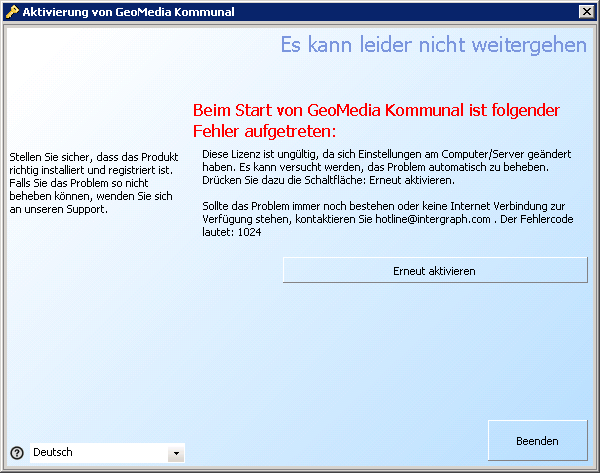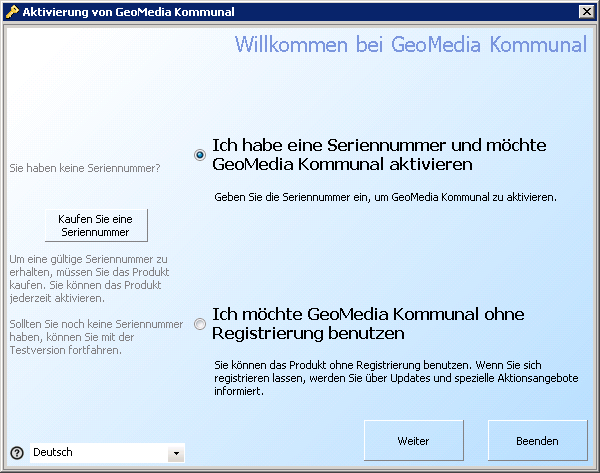Lizensierung: Unterschied zwischen den Versionen
(Die Seite wurde neu angelegt: „Die Lizenzierung erfolgt über eine polygis.lic. Zur Lizenzierung wird der LicenceViewer gestartet.<br /> Über das Fragezeichen wird die Lizenzinfomation ang…“) |
Admin (Diskussion | Beiträge) (Weiterleitung nach Lizenzierung erstellt) |
||
| (35 dazwischenliegende Versionen von 4 Benutzern werden nicht angezeigt) | |||
| Zeile 1: | Zeile 1: | ||
#REDIRECT [[Lizenzierung]] | |||
Nachdem das Installationssetup abgeschlossen ist, muss Ihr Produkt noch lizensiert bzw. freigeschaltet werden. Gehen Sie dazu in das Verzeichnis ''C:\Program Files\Intergraph\GeoMedia SmartClient Kommunal\Lizensierung'' und starten Sie den Lizenz-Betrachter (Doppelklick auf LicenceViewer.exe). | |||
Durch einen Mausklick auf das Fragezeichen (unten links im Dialog) wird die Lizenzinformation angezeigt.<br /><br /> | |||
[[File:UngueltigeLizenz.png|400px]]<br /><br /> | |||
Der Eintrag mit dem Haken ist für die freizuschaltende Lizenz relevant. | [[File:Lizenzbetrachter.png|800px]]<br /><br /> | ||
Mit einem Doppelklick auf den Eintrag wird dieser in die Zwischenablage kopiert. Der entsprechende | |||
Code wird an | |||
Produkt lizenziert werden kann. | <div id="mainpage-welcome-box" style="margin:0em 0em 0.3em 0em; width=30px ;border:1px solid #cccccc; background-color:#CAE1FF; padding: 0.5em;">'''Hinweis:''' Die Lizenzierung erfolgt über eine .lic-Datei. Eine Basis .lic-Datei ist im Verzeichnis ''C:\Program Files\Intergraph\GeoMedia Kommunal\Lizenzierung'' unter dem Namen gmsck.lic abgelegt, um den LicenceViewer starten zu können. Diese Lizenzdatei enthält nur die Basis Freischaltung. </div> | ||
Der Eintrag mit dem Haken ist für die freizuschaltende Lizenz relevant. Mit einem Doppelklick auf den Eintrag wird dieser in die Zwischenablage kopiert. Der entsprechende | |||
Code wird an '''Support-GermanyIMGS@intergraph.com''' geschickt, damit das Produkt lizenziert werden kann. Die von Intergraph generierte .lic Datei wird mit der gmsck.lic Datei ausgetauscht. Achten Sie darauf, dass der Name identisch ist. Die alte Lizenzdatei können Sie entfernen oder unter einem anderen Namen speichern. Beim erneuten Öffnen des LicenceViewers sollten Sie die Information bekommen, dass GeoMedia SmartClient Kommunal aktiviert ist. Sie haben die Option GeoMedia SmartClient Kommunal zu registrieren. Sie können dies jederzeit nachholen und vorerst auch ohne Registrierung mit der Installation fortfahren. | |||
''' | |||
[[File:Registrierung.png|400px]]<br /> | |||
Nachdem die Lizensierung abgeschlossen ist, kann der Intergraph GMSC Kommunal Dienst gestartet werden. Öffnen Sie dazu den Dienste Dialog. (START-Verwaltung-Dienste) | |||
Über das log im Verzeichnis C:\Program Files\Intergraph\GeoMedia SmartClient Kommunal\_logfile\gmsck\gmsck.log können sie prüfen, wann der Dienst fertig gestartet wurde. Die Meldung 30 Mai 2014 14:10:07,230,[INFO,Server] GMSC-K Version 2014.0 server is running... verweist auf diesen Status. Sie können die Anwendung nun aufrufen. | |||
<div id="mainpage-welcome-box" style="margin:0em 0em 0.3em 0em; width=30px ;border:1px solid #cccccc; background-color:#CAE1FF; padding: 0.5em;">'''Hinweis:''' Achtung! Im Setup wird das PGSST-Schnittstellen Verzeichnis gesucht. In der Datei C:\Program Files\Intergraph\GeoMedia Kommunal\Server\spring.properties gibt es den Verweis auf das PGSST Installationsverzeichnis. <br /> | |||
Ist die PGSST Schnittstelle installiert so muss der Pfad zum korrekten Verzeichnis verweisen.<br /> | |||
Ist die PGSST Schnittstelle nicht installiert so wird ein fiktiver Ordner ''PGSST'' verwendet. Dieser enthält den Ordner ''DXF'', in dem der Ordner ''Blocks'' enthalten ist. Der PGSST Ordner befindet unter C:\Program Files\Intergraph\GeoMedia SmartClient Kommunal\ . </div> | |||
[[{{{hochlink|#top}}}|Hoch zum {{{hochtext|Seitenanfang}}}]] | |||
Aktuelle Version vom 6. März 2015, 09:15 Uhr
Weiterleitung nach:
Nachdem das Installationssetup abgeschlossen ist, muss Ihr Produkt noch lizensiert bzw. freigeschaltet werden. Gehen Sie dazu in das Verzeichnis C:\Program Files\Intergraph\GeoMedia SmartClient Kommunal\Lizensierung und starten Sie den Lizenz-Betrachter (Doppelklick auf LicenceViewer.exe).
Durch einen Mausklick auf das Fragezeichen (unten links im Dialog) wird die Lizenzinformation angezeigt.
Der Eintrag mit dem Haken ist für die freizuschaltende Lizenz relevant. Mit einem Doppelklick auf den Eintrag wird dieser in die Zwischenablage kopiert. Der entsprechende Code wird an Support-GermanyIMGS@intergraph.com geschickt, damit das Produkt lizenziert werden kann. Die von Intergraph generierte .lic Datei wird mit der gmsck.lic Datei ausgetauscht. Achten Sie darauf, dass der Name identisch ist. Die alte Lizenzdatei können Sie entfernen oder unter einem anderen Namen speichern. Beim erneuten Öffnen des LicenceViewers sollten Sie die Information bekommen, dass GeoMedia SmartClient Kommunal aktiviert ist. Sie haben die Option GeoMedia SmartClient Kommunal zu registrieren. Sie können dies jederzeit nachholen und vorerst auch ohne Registrierung mit der Installation fortfahren.
Nachdem die Lizensierung abgeschlossen ist, kann der Intergraph GMSC Kommunal Dienst gestartet werden. Öffnen Sie dazu den Dienste Dialog. (START-Verwaltung-Dienste) Über das log im Verzeichnis C:\Program Files\Intergraph\GeoMedia SmartClient Kommunal\_logfile\gmsck\gmsck.log können sie prüfen, wann der Dienst fertig gestartet wurde. Die Meldung 30 Mai 2014 14:10:07,230,[INFO,Server] GMSC-K Version 2014.0 server is running... verweist auf diesen Status. Sie können die Anwendung nun aufrufen.
Ist die PGSST Schnittstelle installiert so muss der Pfad zum korrekten Verzeichnis verweisen.